'>
Ο άπειρος κόσμος στο Minecraft σας περιμένει να εξερευνήσετε, αλλά απλά δεν μπορείτε να μπείτε. Συνεχίζει να μην ανταποκρίνεται για πάντα. Πόσο ενοχλητικό είναι! Μην ανησυχείτε, το Minecraft που δεν ανταποκρίνεται δεν είναι κάτι νέο. Χιλιάδες παίκτες διαμαρτύρονται για το ίδιο ζήτημα. Τα καλά νέα είναι ότι μπορείτε να τα λύσετε.
Γιατί το Minecraft δεν αποκρίνεται;
Οι πιο πιθανές αιτίες του Minecraft να μην ανταποκρίνονται είναι ζητήματα υλικού. Πολλοί παίκτες παραπονιούνται ότι απλά δεν μπορούν να αντέξουν οικονομικά το νεότερο και καλύτερο υλικό, έτσι ώστε είτε να χρησιμοποιούν οικιακό υπολογιστή που χρησιμοποιεί ο καθένας είτε τον υπολογιστή με τα χέρια από τους γονείς τους.
Ωστόσο, για να έχετε καλύτερη εμπειρία παιχνιδιού, πρέπει να βεβαιωθείτε ότι ο υπολογιστής σας πληροί τις ελάχιστες απαιτήσεις και να ενημερώνει το Minecraft σας:
Απαιτήσεις Minecraft
| Απαιτήσεις | Ελάχιστο | Συνιστάται |
| Ο | Παράθυρα : Windows 7 ή μεταγενέστερη έκδοση macOS : OS X 10.9 Maverick Linux : Οποιαδήποτε διανομή από το 2014 ή αργότερα | Παράθυρα : Windows 10 macOS : OS X 10.12 Sierra Linux : Οποιαδήποτε διανομή από το 2014 ή αργότερα |
| ΕΠΕΞΕΡΓΑΣΤΗΣ | Intel Core i3-3210 / AMD A8-7600 APU ή ισοδύναμο | Intel Core i5-4690 / AMD A10-7800 ή ισοδύναμο |
| ΕΜΒΟΛΟ | 4 GB (2 GB δωρεάν) | 8 GB (4 GB δωρεάν) |
| GPU | Ολοκληρωμένο : Intel HD Graphics 4000 (Ivy Bridge) ή AMD Radeon R5 series (Kaveri line) με OpenGL 4.4 Διακεκριμένος: Nvidia GeForce 400 Series ή AMD Radeon HD 7000 series με OpenGL 4.4 | GeForce 700 Series ή AMD Radeon Rx 200 Series (εκτός από ενσωματωμένα chipset) με OpenGL 4.5 |
| Αποθήκευση | Τουλάχιστον 1 GB για πυρήνα παιχνιδιού, χάρτες και άλλα αρχεία | 4 GB (συνιστάται SSD) |
| Λογισμικό | Minecraft Release 1.6 ή νεότερο | Τελευταία έκδοση |
Βεβαιωθείτε επίσης ότι έχετε πραγματοποιήσει λήψη την τελευταία έκδοση Java , το οποίο είναι σημαντικό για το Minecraft να λειτουργεί ομαλά. Λάβετε υπόψη ότι πρέπει να κατεβάσετε το αρχείο Java σύμφωνα με το σύστημά σας (32-bit ή 64-bit). Πώς μπορώ να ελέγξω τις προδιαγραφές του υπολογιστή μου;
Δοκιμάστε αυτές τις διορθώσεις:
Ακολουθούν 6 διορθώσεις που αποδείχθηκαν πολύ χρήσιμες για πολλούς χρήστες. Δεν χρειάζεται να τα δοκιμάσετε όλα. απλώς κατεβάστε τη λίστα μέχρι να βρείτε αυτό που σας ταιριάζει.
- Απενεργοποίηση επικάλυψης Discord
- Κατάργηση μη συμβατού λογισμικού
- Ενημερώστε το πρόγραμμα οδήγησης γραφικών σας
- Εκτελέστε το Minecraft ως διαχειριστής
- Απενεργοποίηση Mods
- Εγκαταστήστε ξανά το Minecraft
Επιδιόρθωση 1: Απενεργοποίηση επικάλυψης Discord
Πολλοί χρήστες αναφέρουν ότι η επικάλυψη Discord μπορεί να προκαλέσει το Minecraft να μην ανταποκρίνεται. Για να το διορθώσετε, πρέπει να το κάνετε απενεργοποιήστε την Επικάλυψη Discord ή κλείστε εντελώς το Discord .
Σημείωση : Πριν ξεκινήσετε, πρέπει να πατήσετε Ctrl + Μετατόπιση + Esc ταυτόχρονα να ανοίξει Διαχειριστής εργασιών και κλείστε το Minecraft και άλλες περιττές εφαρμογές.
1) Ανοίξτε το Discord και κάντε κλικ στο Ρυθμίσεις εικόνισμα.
2) Επιλέξτε το Επικάλυμμα καρτέλα και απενεργοποιήστε Ενεργοποίηση επικάλυψης εντός παιχνιδιού .

3) Εκκινήστε ξανά το Minecraft.
Δείτε αν το πρόβλημα παραμένει. Εάν το Minecraft σας εξακολουθεί να μην ανταποκρίνεται, μπορείτε να προχωρήσετε στην επόμενη επιδιόρθωση.
Επιδιόρθωση 2: Κατάργηση μη συμβατού λογισμικού
Το λογισμικό προστασίας από ιούς Norton είναι γνωστό ότι προκαλεί προβλήματα με το Minecraft. Μπορεί να είναι λίγο πολύ προστατευτικό και θα αποκλείει πράγματα που δεν θέλετε να αποκλείσετε ακόμη και όταν το έχετε απενεργοποιήσει. Μπορείτε να εγκαταστήσετε το λογισμικό ή να το αντικαταστήσετε για να αποφύγετε το ίδιο πρόβλημα.
Πολλές άλλες εφαρμογές δεν είναι συμβατές με το Minecraft και μπορείτε να επισκεφτείτε τον επίσημο ιστότοπο του Minecraft για Γνωστό μη συμβατό λογισμικό για περισσότερες πληροφορίες.
Εάν έχετε καταργήσει όλες αυτές τις εφαρμογές σε διένεξη, αλλά το Minecraft σας εξακολουθεί να μην ανταποκρίνεται, μπορείτε να δοκιμάσετε την επόμενη επιδιόρθωση.
Επιδιόρθωση 3: Ενημερώστε τα προγράμματα οδήγησης της συσκευής σας
Το Minecraft δεν λειτουργεί μπορεί να προκληθεί από παλιά ή κατεστραμμένα προγράμματα οδήγησης συσκευών, ειδικά από το πρόγραμμα οδήγησης της κάρτας γραφικών σας. Το πρόγραμμα οδήγησης γραφικών επιτρέπει στον υπολογιστή σας να εμφανίζει σωστά το παιχνίδι.
Ωστόσο, δεν αφορά μόνο το πρόγραμμα οδήγησης γραφικών και ο ένοχος μπορεί να βρίσκεται στο παλιό πρόγραμμα οδήγησης κάρτας ήχου ή πρόγραμμα οδήγησης προσαρμογέα δικτύου. Σε αυτήν την περίπτωση, πρέπει να ενημερώσετε το πρόγραμμα οδήγησης γραφικών μαζί με άλλα πιθανά προγράμματα οδήγησης για να κάνετε το Minecraft να λειτουργεί ξανά.
Υπάρχουν 2 τρόποι για να ενημερώσετε το πρόγραμμα οδήγησης: χειροκίνητα και αυτομάτως .
Η μη αυτόματη ενημέρωση του προγράμματος οδήγησης μέσω της Διαχείρισης συσκευών ή η λήψη του πιο πρόσφατου προγράμματος οδήγησης από τον ιστότοπο του κατασκευαστή μπορεί να είναι χρονοβόρα διαδικασία, επομένως μπορείτε να επιλέξετε να ενημερώσετε αυτόματα όλα τα προγράμματα οδήγησης.
Επιλογή 1. Μη αυτόματη ενημέρωση του προγράμματος οδήγησης γραφικών
Βεβαιωθείτε ότι χρησιμοποιείτε την πιο πρόσφατη έκδοση των Windows. Ωστόσο, το Windows Update δεν θα βρει το πιο πρόσφατο πρόγραμμα οδήγησης γραφικών για εσάς για λόγους σταθερότητας, επομένως θα πρέπει να βρείτε το σωστό και πιο πρόσφατο πρόγραμμα οδήγησης γραφικών από τον επίσημο ιστότοπο του manuafacturer και να το εγκαταστήσετε μη αυτόματα.
- Το πρόγραμμα οδήγησης NVIDIA κατεβάζει τον επίσημο ιστότοπο
- Το πρόγραμμα οδήγησης AMD κατεβάζει επίσημο ιστότοπο
Επιλογή 2. Αυτόματη ενημέρωση του προγράμματος οδήγησης (Συνιστάται)
Εάν δεν είστε εξοικειωμένοι με το παιχνίδι με τους οδηγούς, μπορείτε το κάνετε αυτόματα με Εύκολο πρόγραμμα οδήγησης .
Το Driver Easy θα αναγνωρίσει αυτόματα το σύστημά σας και θα βρει το σωστό πρόγραμμα οδήγησης για τον υπολογιστή σας. Το πιο σημαντικό, με το Driver Easy, δεν χρειάζεται να δυσκολευτείτε να καταλάβετε το λειτουργικό σύστημα και δεν χρειάζεται να ανησυχείτε για να κάνετε λάθη κατά την εγκατάσταση. Αυτό θα εξοικονομήσει πολύ χρόνο και υπομονή.
1) Κατεβάστε και εγκαταστήστε το Driver Easy.
2) Εκτελέστε το πρόγραμμα οδήγησης Easy και κάντε κλικ στο Σάρωση τώρα κουμπί. Στη συνέχεια, το Driver Easy θα σαρώσει τον υπολογιστή σας και θα εντοπίσει τυχόν προβλήματα με τα προγράμματα οδήγησης.
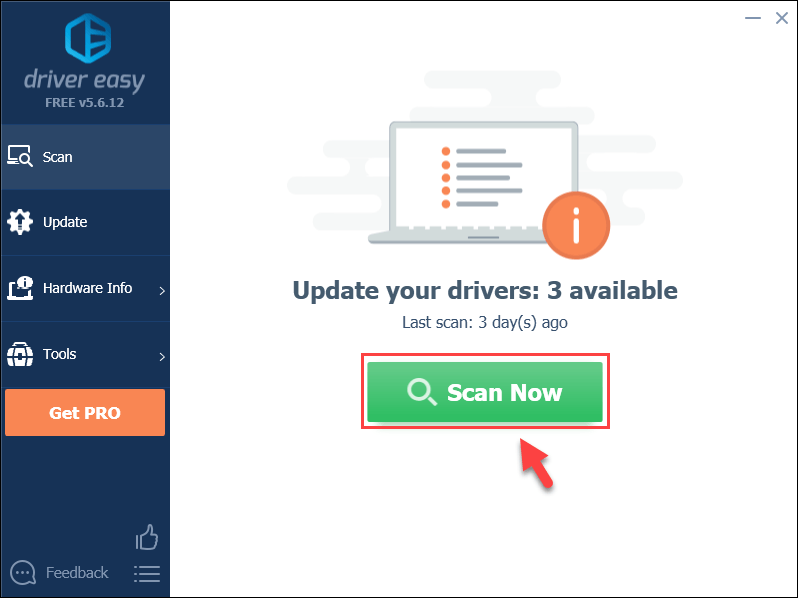
3) Κάντε κλικ στο Εκσυγχρονίζω κουμπί δίπλα στο πρόγραμμα οδήγησης γραφικών για λήψη της σωστής έκδοσης του προγράμματος οδήγησης και, στη συνέχεια, μπορείτε να το εγκαταστήσετε με μη αυτόματο τρόπο.
Ή
Κάντε κλικ στο Ενημέρωση όλων κάτω δεξιά για αυτόματη ενημέρωση όλων των προγραμμάτων οδήγησης. (Αυτό απαιτεί το Pro έκδοση - θα σας ζητηθεί να κάνετε αναβάθμιση όταν κάνετε κλικ στην Ενημέρωση όλων. Παίρνετε πλήρης υποστήριξη και ένα Εγγύηση επιστροφής χρημάτων 30 ημερών .)
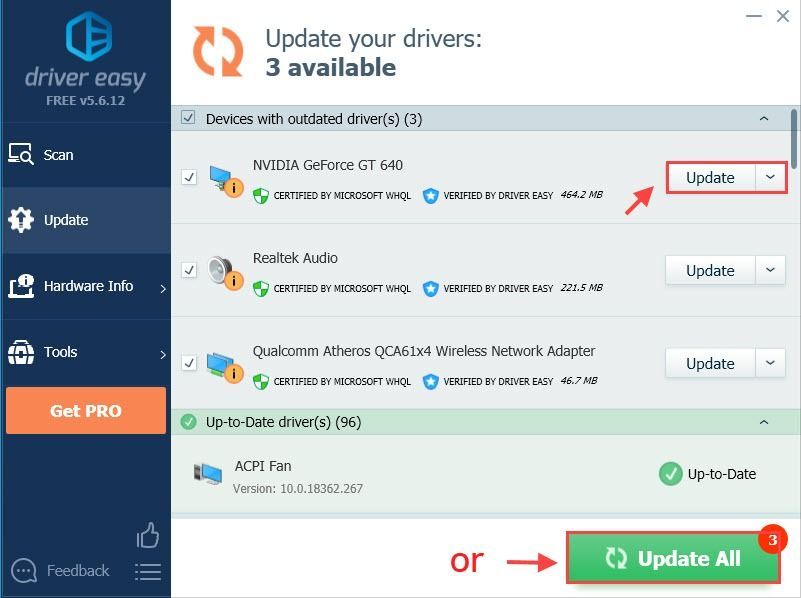 Εάν χρειάζεστε βοήθεια, επικοινωνήστε με την ομάδα υποστήριξης του Driver Easy στη διεύθυνση support@drivereasy.com .
Εάν χρειάζεστε βοήθεια, επικοινωνήστε με την ομάδα υποστήριξης του Driver Easy στη διεύθυνση support@drivereasy.com . 4) Μετά την ενημέρωση των προγραμμάτων οδήγησης, πρέπει να κάνετε επανεκκίνηση του υπολογιστή σας για να τεθεί σε ισχύ.
Δείτε αν η ενημέρωση του προγράμματος οδήγησης βίντεο διορθώνει το πρόβλημα που δεν ανταποκρίνεται στο Minecraft. Εάν όχι, μπορείτε να δοκιμάσετε την επόμενη επιδιόρθωση.
Επιδιόρθωση 4: Εκτελέστε το Minecraft ως διαχειριστής
Το Minecraft ενδέχεται να μην μπορεί να χρησιμοποιήσει όλους τους πόρους λόγω περιορισμένης πρόσβασης. Επομένως, πρέπει να εκτελέσετε το Minecraft ως διαχειριστής για να δείτε εάν αυτό διορθώνει το πρόβλημά σας.
1) Μεταβείτε στον κύριο κατάλογο όπου είναι εγκατεστημένο το Minecraft και εντοπίστε το κύριο παιχνίδι που μπορεί να εκτελεστεί.
2) Κάντε δεξί κλικ στο εκτελέσιμο αρχείο και επιλέξτε Ιδιότητες .
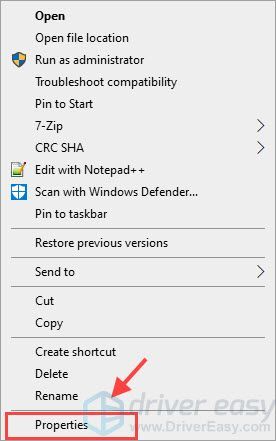
3) Επιλέξτε το Συμβατότητα και επιλέξτε το πλαίσιο δίπλα στο Εκτελέστε αυτό το πρόγραμμα ως διαχειριστής . Κάντε κλικ Ισχύουν και μετά Εντάξει .

4) Εκτελέστε ξανά το Minecraft για να δείτε εάν αυτό λειτουργεί.
Επιδιόρθωση 5: Απενεργοποίηση λειτουργιών
Οι λειτουργίες σάς επιτρέπουν να έχετε καλύτερη εμπειρία κατά την αναπαραγωγή του Minecraft. Ωστόσο, τα mods μπορεί να είναι η αιτία του Minecraft που δεν ανταποκρίνεται στο πρόβλημα. Εάν έχετε προσθέσει mods στο Minecraft, μπορείτε να τα απενεργοποιήσετε για να διορθώσετε το πρόβλημα.
Μπορείτε να απενεργοποιήσετε τα mods μέσω του εκκινητή παιχνιδιών όπως το Twitch και το Forge. Ή μπορείτε να προσθέσετε .άτομα με ειδικές ανάγκες στο τέλος του ονόματος αρχείου των mods ή μετακινήστε το φάκελο mods από τον κατάλογο Minecraft σε έναν άλλο. Έτσι μπορείτε πάντα να ενεργοποιήσετε τα mods διαγράφοντας το .άτομα με ειδικές ανάγκες επίθημα ή μετακίνηση τους πίσω.
Μην ξεχάσετε να κάνετε επανεκκίνηση του υπολογιστή σας πριν παίξετε ξανά το παιχνίδι.
Επιδιόρθωση 6: Επανεγκαταστήστε το Minecraft
Εάν καμία από αυτές τις διορθώσεις δεν λειτουργεί για εσάς, ίσως χρειαστεί να προσπαθήσετε να εγκαταστήσετε ξανά το παιχνίδι για να λύσετε αυτό το πρόβλημα.
1) Στο πληκτρολόγιό σας, πατήστε το Κλειδί λογότυπου των Windows και Ρ ταυτόχρονα να επικαλεστεί το πλαίσιο Εκτέλεση.
2) Τύπος appwiz.cpl και πατήστε Εισαγω .
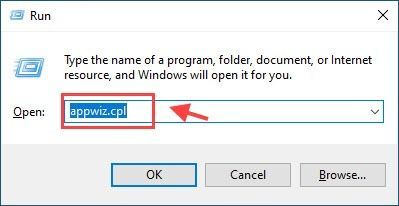
3) Κάντε δεξί κλικ Minecraft και επιλέξτε Κατάργηση εγκατάστασης .
4) Πατήστε το πλήκτρο λογότυπου των Windows και το R ξανά για να ανοίξετε ξανά το πλαίσιο Εκτέλεση και, στη συνέχεια, πληκτρολογήστε %δεδομένα εφαρμογής% και πατήστε Εισαγω .
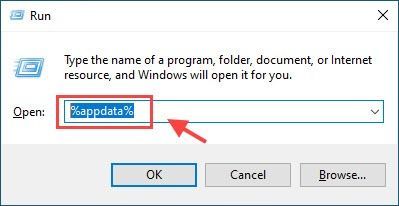
5) Κάντε δεξί κλικ στο .minecraft φάκελο και επιλέξτε Διαγράφω για να βεβαιωθείτε ότι έχετε διαγράψει τα σχετικά αρχεία.

4) Μετά την απεγκατάσταση, επανεκκινήστε τον υπολογιστή σας. μεταβείτε στο επίσημος ιστότοπος Minecraft για λήψη και εγκατάσταση του Minecraft ξανά.
Κανονικά, το Minecraft μπορεί να λειτουργήσει ξανά σωστά μετά την επανεγκατάσταση του.
Διορθώθηκαν οι παραπάνω διορθώσεις στο Minecraft που δεν ανταποκρίθηκε στο πρόβλημα; Εάν το Minecraft σας εξακολουθεί να μην ανταποκρίνεται, μπορείτε να δοκιμάσετε να εκτελέσετε μια ενημέρωση των Windows ή μια ενημέρωση Java.
Μη διστάσετε να μας αφήσετε ένα σχόλιο εάν έχετε οποιεσδήποτε ερωτήσεις ή προτάσεις.



![[Διορθώθηκε] Τα ακουστικά δεν εμφανίζονται σε συσκευές αναπαραγωγής στα Windows 10](https://letmeknow.ch/img/knowledge/14/headphones-not-showing-up-playback-devices-windows-10.png)


